Устранение неполадок с установкой агента и регистрацией сервера Синхронизации файлов Azure
После развертывания службы синхронизации хранилища следующими этапами развертывания службы синхронизации файлов Azure являются установка агента синхронизации файлов Azure и регистрация Windows Server в службе синхронизации хранилища. Сведения в этой статье помогут диагностировать и устранить проблемы, возникающие во время этих действий.
Установка агента
Как проверить, требуется ли установка агента Синхронизация файлов Azure перезапуск
Для завершения установки агента Синхронизация файлов Azure может потребоваться перезагрузка. Например, Синхронизация файлов Azure агент версии 19.1.0.0 требует перезагрузки на серверах, если обновление с версии выше 18.2.0.0.
Если агент обновляется с помощью функции автоматического обновления, выполните следующие команды PowerShell, чтобы проверить, требуется ли перезапуск для автоматического обновления агента:
Import-Module "C:\Program Files\Azure\StorageSyncAgent\StorageSync.Management.ServerCmdlets.dll"
Get-StorageSyncServer
Если значение свойства RebootNeeded равно True, требуется перезагрузка.
Обновление агента не завершено
При обновлении агента Синхронизация файлов Azure может возникнуть один из следующих симптомов:
- AfsUpdater.exe зависает при установке обновлений.
- Установка агента зависает в разделе "Остановка агента мониторинга".
Эта проблема возникает, если установленная в данный момент версия агента Синхронизация файлов Azure выше версии 16.2, а процесс Logman.exe завершается сбоем.
Чтобы устранить эту проблему, выполните описанные ниже шаги:
- Откройте диспетчер задач.
- Щелкните правой кнопкой мыши процесс LogMan и выберите задачу End. Повторите этот шаг, пока не будут остановлены все процессы LogMan, а обновление агента завершится успешно.
Устранение неполадок с установкой агента
Если установка агента Синхронизация файлов Azure завершается ошибкой, найдите файл журнала установки, расположенный в каталоге установки агента. Если агент Синхронизация файлов Azure установлен на томе C: файл журнала установки находится в папке C:\Program Files\Azure\StorageSyncAgent\InstallerLog.
Примечание.
Если агент Синхронизация файлов Azure установлен из командной строки и /l\*v используется переключатель, файл журнала будет расположен в пути, в котором была выполнена установка агента.
Имя файла журнала для установок агента с помощью пакета MSI — AfsAgentInstall. Имя файла журнала для установок агента с помощью пакета MSP (пакета обновления) — AfsUpdater.
Найдя файл журнала установки агента, откройте его и найдите код сбоя в конце журнала. При поиске кода ошибки 1603 или песочницы вы сможете найти код ошибки.
Ниже приведен фрагмент из установки агента, который завершился ошибкой:
CAQuietExec64: + CategoryInfo : SecurityError: (:) , PSSecurityException
CAQuietExec64: + FullyQualifiedErrorId : UnauthorizedAccess
CAQuietExec64: Error 0x80070001: Command line returned an error.
CAQuietExec64: Error 0x80070001: QuietExec64 Failed
CAQuietExec64: Error 0x80070001: Failed in ExecCommon64 method
CustomAction SetRegPIIAclSettings returned actual error code 1603 (note this may not be 100% accurate if translation happened inside sandbox)
Action ended 12:23:40: InstallExecute. Return value 3.
MSI (s) (0C:C8) [12:23:40:994]: Note: 1: 2265 2: 3: -2147287035
В этом примере возник сбой установки агента с кодом ошибки -2147287035 (ERROR_ACCESS_DENIED).
Установка агента завершается ошибкой ERROR_NO_SYSTEM_RESOURCES и кодом ошибки 0x800705AA
Сбой установки агента из-за нехватки системных ресурсов. Чтобы устранить эту проблему, вы можете освободить память на сервере и повторить установку.
Сбой установки агента с ошибкой: мастер установки агента синхронизации хранилища преждевременно завершил работу из-за ошибки
В журнале установки агента регистрируется следующая ошибка:
CAQuietExec64: + CategoryInfo : SecurityError: (:) , PSSecurityException
CAQuietExec64: + FullyQualifiedErrorId : UnauthorizedAccess
CAQuietExec64: Error 0x80070001: Command line returned an error.
CAQuietExec64: Error 0x80070001: QuietExec64 Failed
CAQuietExec64: Error 0x80070001: Failed in ExecCommon64 method
CustomAction SetRegPIIAclSettings returned actual error code 1603 (note this may not be 100% accurate if translation happened inside sandbox)
Action ended 12:23:40: InstallExecute. Return value 3.
MSI (s) (0C:C8) [12:23:40:994]: Note: 1: 2265 2: 3: -2147287035
Эта проблема возникает, если Политика выполнения PowerShell настроена с использованием групповой политики, а параметр политики имеет значение "Разрешать только подписанные сценарии". Все сценарии, входящие в состав агента Синхронизации файлов Azure, подписываются. Установка агента синхронизации файлов Azure завершается сбоем, поскольку установщик выполняет скрипт с использованием параметра политики Обход выполнения.
Чтобы решить эту проблему, временно отключите параметр групповой политики Включить выполнение сценария на сервере. После завершения установки агента можно снова включить параметр групповой политики.
Сбой установки агента на контроллере домена Active Directory
В журнале установки агента регистрируется следующая ошибка:
CAQuietExec64: Error 0x80070001: Command line returned an error.
CAQuietExec64: Error 0x80070001: CAQuietExec64 Failed
CustomAction InstallHFSRequiredWindowsFeatures returned actual error code 1603 (note this may not be 100% accurate if translation happened inside sandbox)
Action ended 8:51:12: InstallExecute. Return value 3.
MSI (s) (EC:B4) [08:51:12:439]: Note: 1: 2265 2: 3: -2147287035
Эта проблема возникает, если вы пытаетесь установить агент синхронизации на контроллере домена Active Directory, где владелец роли PDC находится в ос Windows Server 2008 R2 или более ранней версии ОС.
Чтобы устранить проблему, передайте роль PDC другому контроллеру домена, работающему под управлением Windows Server 2012 R2 или более поздней версии, а затем установите агент синхронизации.
Сбой доступа к тому в Windows Server 2012 R2 с ошибкой: неверный параметр
После создания конечной точки сервера в Windows Server 2012 R2 возникает следующая ошибка при доступе к тому:
Нет доступа к диску буква_диска:\.
Неправильный параметр.
Чтобы устранить эту проблему, установите KB2919355 и перезапустите сервер. Если это обновление не удается установить, так как позднее обновление уже установлено, перейдите к Обновл. Windows, установите последние обновления для Windows Server 2012 R2 и перезапустите сервер.
Регистрация сервера
Устранение неполадок при регистрации сервера
Если регистрация сервера завершается ошибкой, откройте файл AfsSrvRegistration*.log , расположенный в папке %LocalAppData%\Temp , и найдите "ErrorMessage", чтобы получить сведения об ошибке.
Если не удается определить причину, основанную на сообщении об ошибке, используйте Debug-StorageSyncServer командлет для диагностики сбоя регистрации сервера из-за проблемы с сетью или сертификата сервера.
Чтобы запустить диагностику на сервере, выполните следующие команды PowerShell:
Import-Module "C:\Program Files\Azure\StorageSyncAgent\StorageSync.Management.ServerCmdlets.dll"
Debug-StorageSyncServer -Diagnose
Чтобы проверить сетевое подключение на сервере, выполните следующие команды PowerShell:
Import-Module "C:\Program Files\Azure\StorageSyncAgent\StorageSync.Management.ServerCmdlets.dll"
Debug-StorageSyncServer -TestNetworkConnectivity
Регистрация сервера с помощью командлета завершается ошибкой: катастрофический сбой Register-AzStorageSyncServer (0x8000FFFF)
Регистрация сервера с помощью командлета завершается ошибкой следующей Register-AzStorageSyncServer ошибки:
Катастрофический сбой (0x8000FFFF (E_UNEXPECTED)) "Для этого ресурса не было найдено назначаемое системой управляемое удостоверение".
Эта проблема возникает, когда агент синхронизации Файлы Azure обновляется с версии 17.x до 18.x, а ServerType значение реестра устанавливается на неожиданное значение.
Чтобы устранить эту проблему, удалите ServerType значение реестра, выполнив следующие команды из командной строки с повышенными привилегиями:
reg delete HKLM\SOFTWARE\Microsoft\Azure\StorageSync /v ServerType /f
net stop filesyncsvc
net start filesyncsvc
ServerType После удаления значения реестра повторите регистрацию сервера.
При регистрации сервера не отображается перечень подписок Azure
При регистрации сервера с помощью ServerRegistration.exe подписки отсутствуют при выборе раскрывающегося списка подписки Azure.
Эта проблема возникает, так как ServerRegistration.exe будет получать подписки только из первых пяти клиентов Microsoft Entra.
Чтобы увеличить ограничение клиента регистрации сервера на сервере, создайте значение DWORD, вызываемое ServerRegistrationTenantLimitHKEY_LOCAL_MACHINE\SOFTWARE\Microsoft\Azure\StorageSync под значением больше 5.
Чтобы устранить эту проблему, можно также использовать следующие команды PowerShell для регистрации сервера:
Connect-AzAccount -Subscription "<guid>" -Tenant "<guid>"
Register-AzStorageSyncServer -ResourceGroupName "<your-resource-group-name>" -StorageSyncServiceName "<your-storage-sync-service-name>"
Регистрация сервера не выводит список всех групп ресурсов
При регистрации сервера с помощью ServerRegistration.exe некоторые группы ресурсов отсутствуют при выборе раскрывающегося списка группы ресурсов.
Эта проблема возникает из-за известной проблемы, исправленной в агенте Синхронизация файлов версии 19.1. Чтобы устранить эту проблему, установите последнюю версию агента.
При регистрации сервера отображается следующее сообщение: "This server is already registered" (Сервер уже зарегистрирован)
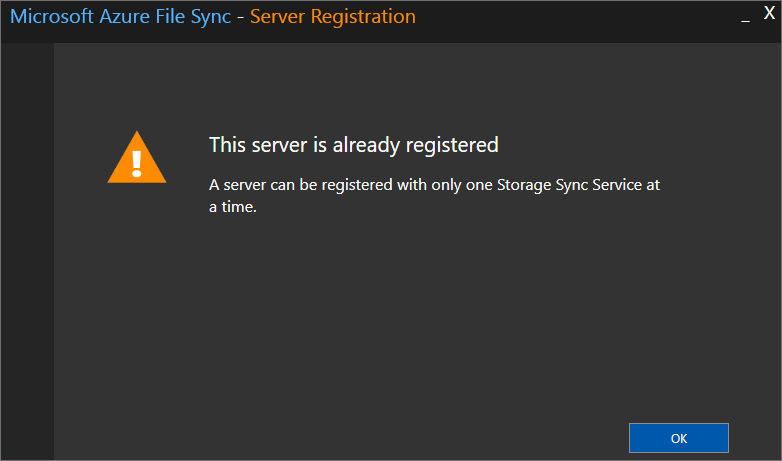
Это сообщение с кодом ошибки 0x80C80064 отображается, если сервер ранее зарегистрирован в службе синхронизации хранилища. Для отмены регистрации сервера в текущей службе синхронизации хранилища и регистрации в новой службе синхронизации хранилища выполните действия, описанные в разделе Отмена регистрации сервера в службе синхронизации хранилища.
Если сервер не указан в разделе "Зарегистрированные серверы " в службе синхронизации хранилища, на сервере, который требуется отменить регистрацию, выполните следующие команды PowerShell:
Import-Module "C:\Program Files\Azure\StorageSyncAgent\StorageSync.Management.ServerCmdlets.dll"
Reset-StorageSyncServer
Примечание.
Если сервер является частью кластера, используйте Reset-StorageSyncServer-CleanClusterRegistration параметр для удаления сервера из сведений о регистрации кластера Синхронизация файлов Azure.
Во время регистрации сервера приходят многочисленные ответы, указывающие, что веб-сайт является ненадежным. Почему?
Эта ошибка возникает, если во время регистрации сервера включена политика усиленной безопасности Internet Explorer. Дополнительные сведения о том, как правильно отключить политику усиленной безопасности Internet Explorer, см. в разделе Подготовка сервера Windows к работе со службой синхронизации файлов Azure в статье Развертывание службы синхронизации файлов Azure (предварительная версия).
Сервер не указан в списке зарегистрированных серверов на портале Azure
Если сервер не указан в разделе "Зарегистрированные серверы " для службы синхронизации хранилища:
- Войдите на сервер, который необходимо зарегистрировать.
- Откройте проводник и перейдите в каталог установки агента синхронизации хранилища (расположение по умолчанию — C:\Program Files\Azure\StorageSyncAgent).
- Запустите ServerRegistration.exe и завершите работу мастера, чтобы зарегистрировать сервер в службе синхронизации хранилища.
См. также
- Управление группами синхронизации в Синхронизации файлов Azure
- Устранение неполадок с Синхронизацией файлов Azure — ошибка синхронизации
- Устранение неполадок с Синхронизацией файлов Azure — распределение по уровням в облаке
- Мониторинг Синхронизации файлов Azure
- Устранение неполадок Файлы Azure
Свяжитесь с нами для получения помощи
Если у вас есть вопросы или вам нужна помощь, создайте запрос в службу поддержки или обратитесь за поддержкой сообщества Azure. Вы также можете отправить отзыв о продукте в сообщество отзывов Azure.